Er zijn verschillende redenen waarom mensen dat moeten doen veeg hun Android-telefoon of tablet. Samsung-telefoons zullen bijvoorbeeld langzamer en langzamer presteren als de tijd verstrijkt. Als resultaat moet u alle gegevens wissen en naar de fabrieksstatus brengen. Bovendien is het een onvermijdelijk moment in de smartphonekluscyclus waarin een nieuwer model komt. Om uw privacy op het oude Android-apparaat te beschermen, moet u ook uw gegevens en instellingen wissen.

In feite zijn er verschillende methoden om een Android-telefoon te wissen; voor gemiddelde mensen is het echter moeilijk om de juiste methode in een bepaalde situatie te gebruiken. Daarom delen we deze post: help je de juiste manier te vinden om telefoon te wissen.
- Deel 1: Maak een reservekopie van gegevens voordat u Android Phone wist
- Deel 2: Android-telefoon wissen
Deel 1. Maak een back-up van gegevens voordat u Android Phone wist
Het maakt niet uit waarom je een Android-telefoon moet wissen, back-up moet altijd het startpunt zijn.
Apeaksoft Android-gegevensback-up en -herstel is een professionele tool om een back-up van je Android-apparaat te maken.

4,000,000 + downloads
Back-up van de hele Android-telefoon in een enkele klik.
Bekijk voorbeelden en selecteer bepaalde gegevenstypen om een back-up te maken.
Voeg een wachtwoord toe voor Android-back-up om uw privacy te beschermen.
Ondersteuning van foto's, contacten, video's, belgeschiedenis, berichten, etc.
Kortom, Android-gegevensback-up en -herstel is de beste manier om een back-up van uw gegevens op een Android-telefoon te maken voordat u deze wist.
Snel een back-up maken van Android-gegevens
Stap 1: Verbind uw telefoon met de beste Android-reservetool
Download het installatieprogramma van Android Data Backup & Restore, dubbelklik erop en volg de instructies op het scherm om de applicatie op uw computer te installeren. Schakel de USB-foutopsporingsmodus op uw telefoon in en sluit deze met een USB-kabel aan op uw computer.

Stap 2: Voorbeeld van gegevenstypen
Als u een back-up van uw hele telefoon wilt maken, klikt u op de knop Back-up één muisklik. Als u alleen bepaalde gegevenssoorten wilt back-uppen, klikt u in plaats daarvan op de knop Apparaatgegevensback-up. Selecteer in het venster datatype wat u wilt opslaan. De optie Gecodeerde back-up wordt gebruikt om een met een wachtwoord beveiligde back-up te maken.

Stap 3: Maak een back-up voordat je je Android-telefoon volledig hebt gewist
Als u klaar bent, drukt u op de Start-knop om het back-upproces te starten. Het kan een tijdje duren, afhankelijk van de hoeveelheid gegevens waarvan u een back-up wilt maken. Zodra dit is gebeurd, koppelt u uw telefoon los van de computer en veegt u uw Android-telefoon schoon.

Deel 2. Hoe Android telefoon te wissen
Over het algemeen zijn er drie manieren om een Android-telefoon te wissen zonder gebruik te maken van hulpprogramma's van derden.
Hoe Android-telefoon te wissen door fabrieksinstellingen
Wis een Android-telefoon door in de fabriek opnieuw in te stellen is de eenvoudigste manier om aan uw behoeften te voldoen.
Stap 1: Verwijder SD-kaarten en simkaarten uit uw telefoon. Voor Android Lollipop moet je Factory Reset Protection eerst uitschakelen.
Ga op de Samsung Galaxy naar Instellingen -> Vergrendelscherm en beveiliging -> Type schermvergrendeling en selecteer Geen.
Ga op Google Pixel naar Instellingen -> Persoonlijk -> Beveiliging -> Schermvergrendeling en selecteer Geen.
Navigeer op LG-telefoons naar Instellingen -> Weergave -> Vergrendelscherm -> Selecteer schermvergrendeling en kies Geen.
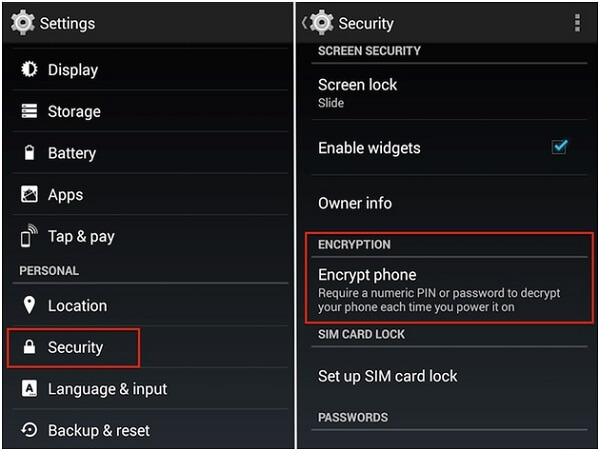
Stap 2: Verwijder uw Google-account, Samsung-account en andere accounts van uw telefoon. Je kunt ze ook vinden in de app Instellingen.
Stap 3: Vervolgens moet u uw Android-telefoon versleutelen. Dat voorkomt dat anderen gegevens van uw telefoon herstellen. Laad uw apparaat volledig op en ga vervolgens naar Instellingen -> Beveiliging -> Telefoon versleutelen.
Op Android Marshmallow en hoger is deze functie standaard ingeschakeld.
Stap 4: Open nu de app Instellingen vanuit uw app-lade, ga naar Back-up en reset -> Fabrieksinstellingen herstellen en tik op Telefoon resetten of Tablet resetten. Voer uw wachtwoord in wanneer daarom wordt gevraagd en breng uw telefoon naar de fabrieksinstellingen.
Verschillende Android-telefoonmodellen krijgen een iets andere instellingen voor de telefoon met fabrieksinstellingen. U kunt de gedetailleerde gids hier bekijken:
Fabrieksinstellingen HTC-telefoon.
Fabrieksinstellingen Huawei telefoon.
Hoe Android-telefoon op afstand te wissen
premise:
1. Heb Android-apparaatbeheer op uw telefoon geïnstalleerd en log in op uw Google-account.
2. Schakel dit apparaat op afstand in en laat vergrendelen en wissen toe in de app Android-apparaatbeheer.
3. Je telefoon is online.
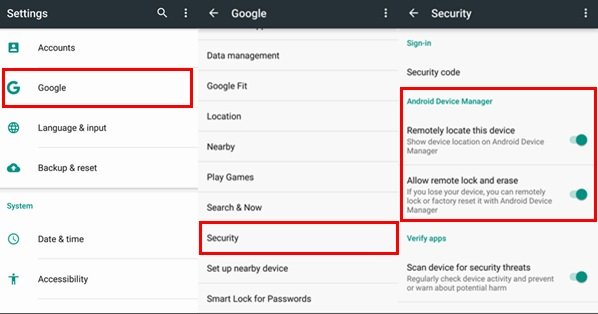
Stap 1: Wanneer u een Android-telefoon op afstand wilt wissen, gaat u naar www.Android.com/devicemanager in uw browser en meldt u zich aan bij uw Google-account.
Stap 2: Vervolgens verschijnt uw Android-telefoon op de kaart met verschillende opties. Klik op de optie Vergrendelen en wissen instellen en klik vervolgens op Wissen in het waarschuwingsvenster.
Stap 3: Volg de online-instructies om te beginnen met het op afstand wissen van uw telefoon en wacht tot het proces is voltooid.
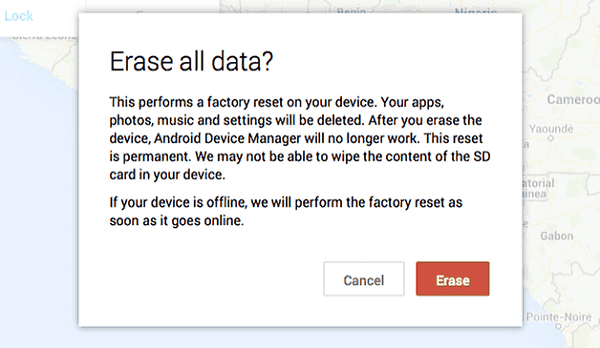
Hoe Android telefoon schoon te maken in de herstelmodus
Als uw Android-telefoon bevriest, kunt u uw persoonlijke gegevens in schoonmaken Android-herstelmodus.
Stap 1: Start op in de herstelmodus.
Houd op Samsung Galaxy-apparaten de knoppen Power + Volume hoger + Home / Bixby ingedrukt totdat het Samsung-logo verschijnt.
Voor andere Android-apparaten houdt u de knoppen Power + Volume omlaag een tijdje ingedrukt. Selecteer de herstelmodus met de volumeknoppen en druk op de aan / uit-knop om de herstelmodus te openen.
Stap 2: Kies in het scherm Herstelmodus de optie Gegevens wissen / fabrieksinstellingen herstellen met de volumeknoppen en voer deze uit met de aan / uit-knop.
Stap 3: Selecteer Ja als u hierom wordt gevraagd om het proces te starten. Wanneer deze is voltooid, wordt uw Android-telefoon opnieuw opgestart en worden al uw persoonlijke gegevens en instellingen van uw apparaat verwijderd.
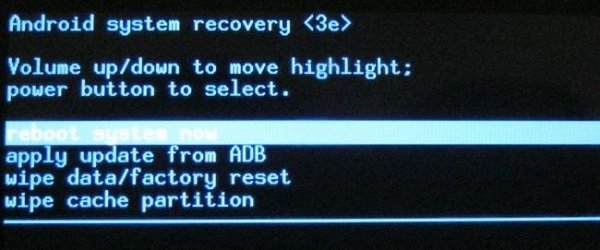
Als u Factory Reset Protection hebt ingesteld, wordt u gevraagd om de gebruikersnaam en het wachtwoord van uw Google-account in te voeren.
Conclusie
Op basis van ons delen hierboven, zou u moeten begrijpen hoe u een Android-telefoon in verschillende situaties kunt wissen. Allereerst raden we u aan om een back-up voor uw Android-telefoon te maken met Apeaksoft Android Data Backup & Restore. Het is niet alleen gemakkelijk te gebruiken, maar ook in staat om uw gegevens te versleutelen.
Na het maken van een back-up kunt u gerust beginnen met het wissen van uw telefoon. De eenvoudigste manier is om uw telefoon terug te zetten naar de fabrieksstatus, maar het proces is een beetje ingewikkeld. Aan de andere kant kunt u met de Android Device Manager-service van Google op afstand krijgen wat u wilt. Bovendien wordt de herstelmodus gebruikt om gegevens van een Android-telefoon te wissen wanneer deze niet reageert.




